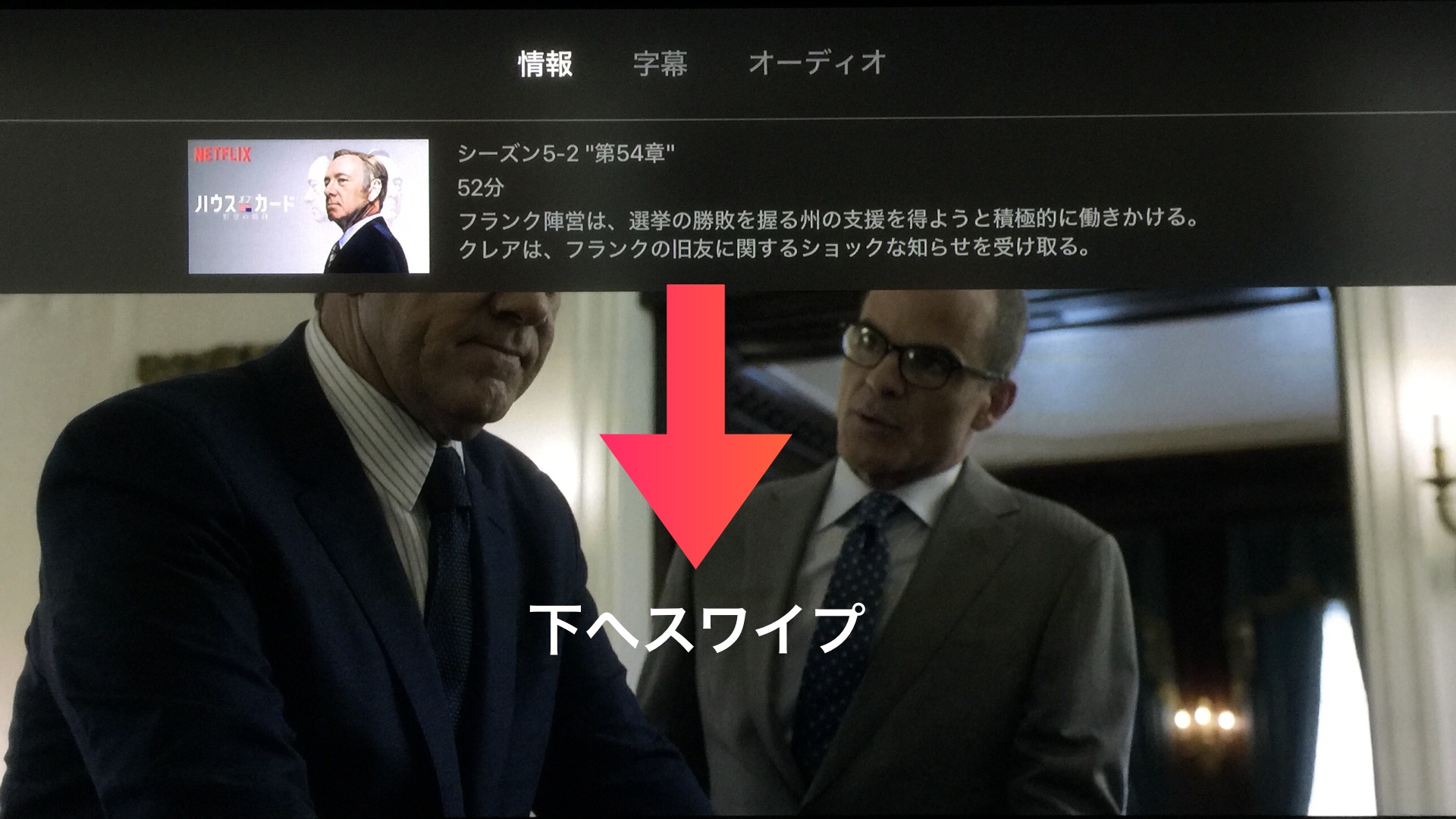Apple TVの「ネットフリックスの字幕」を切り替える方法!
最近は「ネットフリックス (Netflix)」で映画やドラマを見る人も増えているかと思います。
ネットフリックスは「字幕の切り替え」に対応しているのが魅力です。ところが、いざApple TVでネットフリックスを見ようとすると、「どうやって字幕を切り替えていいか分からない」と困っている方もいるかもしれません。
そこで今回は、「Apple TVのネットフリックスの字幕を切り替える方法」をご紹介します。
これであなたもApple TVでネットフリックスを存分にに楽しむことができるはずです。
Apple TVのネットフリックスの字幕を切り替える方法
▲では実際に「Apple TVのネットフリックスの字幕を切り替える方法」を見ていきましょう。
Apple TVのネットフリックスの字幕は、動画の再生中でないと切り替えることができません。そのため、まずはApple TVのネットフリックスで動画を再生しましょう。
動画を再生したら、次はSiri Remote(リモコン)で上から下へスワイプします。
すると、上からヒョコっとメニュー画面が出現します。このメニュー画面では、動画の「情報」と、動画の「字幕」、動画の「オーディオ」を確認したり、切り替えることができます。
▲では実際に字幕を切り替えてみましょう。
メニュー画面が表示されたら、右へスワイプし、「字幕」の項目に合わせます。
すると、メニューに言語の項目が出現するので、今度は下へスワイプして切り替えたい言語に合わせ、Siri Remoteのタッチサーフェスをクリックしましょう。
これで字幕の切り替えが完了します。
ちなみに、字幕をオフにしたいときも同じ要領で「オフ」を選択するとオフになります。以上が「Apple TVのネットフリックスの字幕を切り替える方法」になります。
iTunes映画も字幕の切り替えに対応した?
余談になりますが、実はiTunesで配信されている映画も、最近「字幕の切り替え」に対応したようです。
iTunes映画はこれまで、「字幕版」か「吹替版」のどちらか一方を選択しなければいけませんでした。これからはネットフリックスのように、後から好きな言語を選択できるようになったわけです。
といっても、全てのiTunes映画が「字幕の切り替え」に対応したわけではなく、17年7月頃以降にリリースされている新作映画に限定されます(ララランド、パッセンジャー、シングなどで確認)。対応している映画には、タイトルの後ろにカッコ付けで「字幕/吹替」という記載があります。
Apple TVで「字幕の切り替え」に対応したiTunes映画を見る際は、ネットフリックスと同様に、動画再生中にメニューを表示することで切り替えが可能です。今後は、ビデオストリーミングにおいても、マルチランゲージ(多言語収録)が主流になっていくのでしょうか(参考: iTunes映画が「字幕/吹替」の切り替えに対応!4Kにも期待)。
▼「Apple TV 4K」はこちら
最後に
今回は、「Apple TVのネットフリックスの字幕を切り替える方法」についてご紹介しました。
ネットフリックスで配信されている作品の中には、英語字幕を収録した洋画作品も多数あります。そのため、英語の勉強のためにネットフリックスを活用する例もあるみたいです。
また、日本の作品でもセリフが聞き取りずらい時は字幕をオンにすることもできます。さあ、あなたもApple TVのネットフリックスで字幕の切り替えを楽しみましょう。